Jak połączyć wideo dla TikTok na iPhonie, Androidzie i komputerze?
TikTok to dobrze znana aplikacja, z której wiele osób korzysta do tworzenia treści wideo. Wielu milenialsów korzysta z tej platformy mediów społecznościowych do udostępniania treści wideo na Facebooku, Instagramie i innych platformach internetowych. Za pomocą TikTok możesz robić wiele rzeczy, takich jak tworzenie kolaży ze zdjęć i filmów, tworzenie duetów z innym filmem od innych użytkowników, a nawet łączenie filmów. Zszywanie filmów stało się popularne wśród wielu użytkowników TikTok, ponieważ możesz dodać swój film po filmie innego użytkownika. A jeśli chcesz również zszyć filmy, ale nie wiesz, jak to zrobić, ten samouczek będzie dla Ciebie pomocny. Przeczytaj ten post, aby dowiedzieć się jak zszyć wideo dla TikTok na iPhonie, Androidzie i komputerze.
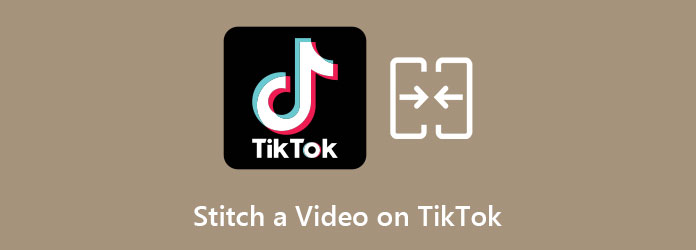
Część 1. Prosty przewodnik po tym, jak zszyć wideo za pomocą TikTok
Jedną z najważniejszych funkcji TikTok jest to, że możesz wprowadzić wiele zmian przed opublikowaniem. Jest to platforma współpracy, na której możesz wykorzystywać filmy innych użytkowników do tworzenia treści wideo. Jedną z najbardziej niesamowitych funkcji TikTok jest to, że możesz łączyć filmy innych użytkowników i tworzyć z nimi treści. Wiele osób korzysta z tej funkcji, aby komentować filmy lub odpowiadać na filmy innych osób. W tej części dowiesz się, jak zszyć wideo za pomocą aplikacji TikTok.
Kroki, jak zszyć za pomocą TikTok z zapisanym wideo:
Krok 1Najpierw znajdź film, który chcesz zszyć za pomocą TikTok. Lub, jeśli już masz, przejdź do następnego kroku.
Krok 2Stuknij w Udostępnij ikonę, który przypomina strzałkę skierowaną w prawą stronę. Następnie dotknij ścieg.
Krok 3Następnie dostosuj czerwony prostokątny kształt wokół filmu, aż do miejsca, w którym chcesz umieścić film. A następnie dotknij Następna przycisk.
Krok 4Zapisz swój komentarz lub odpowiedź, dotykając Rekord przycisk.
Krok 5Po nagraniu dotknij zaznaczenia i dotknij Następna przycisk.
Krok 6W następnym interfejsie wpisz tytuł swojego filmu i dodaj hashtagi. Możesz także dodać efekty do swojego filmu, zanim go opublikujesz.
Krok 7Na koniec dotknij Post przycisk, aby opublikować swój film za pomocą TikTok.
Teraz, gdy wiesz, jak zszyć wideo za pomocą TikTok, możesz pracować samodzielnie.
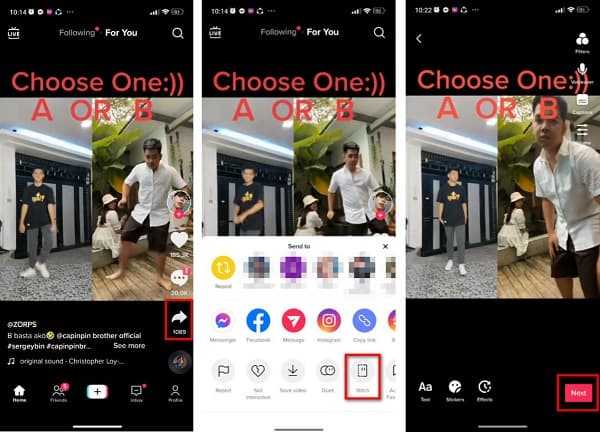
Część 2. Połącz filmy dla TikTok na iPhonie i Androidzie
Jeśli jesteś użytkownikiem iPhone'a lub Androida, możesz również łączyć filmy dla TikTok za pomocą aplikacji innych firm. Możesz znaleźć wiele aplikacji w App Store lub Play Store, ale nie wszystkie są wydajne w użyciu.
iMovie (iPhone)
iMovie to znana aplikacja do edycji wideo, którą można pobrać na urządzenie z systemem iOS. To oprogramowanie do edycji wideo jest popularne ze względu na prosty interfejs użytkownika i wiele funkcji edycji, z których można korzystać. W iMovie możesz dodawać efekty, dodawać przejścia, dodaj teksty, a nawet połączyć dwa lub więcej filmów w jeden. Chociaż nie obsługuje wielu formatów plików, nadal działa z plikami 4K i HEVC. Ponadto łatwo jest importować i eksportować filmy za pomocą iMovie na iPhonie.
Kroki, jak łączyć filmy za pomocą iMovie iPhone'a:
Krok 1Pobierz iMovie na iPhone'a, jeśli nie został jeszcze pobrany na telefon. Po pobraniu otwórz aplikację.
Krok 2Stuknij w Utwórz nowy projekt. Pojawią się trzy opcje: Storyboard, Magic Movie i Movie. Film to opcja edycji i tworzenia obrazów z ZDJĘCIA, więc musisz użyć Film opcja.
Krok 3Wybierz filmy lub zapisane wideo TikTok ze swojego ZDJĘCIA, a następnie dotknij Utwórz film.
Krok 4Następnie przejdziesz do edytora wideo. Zobaczysz, że wybrany film pojawi się na Oś czasu. Jeśli chcesz je zmienić, możesz to zrobić, przeciągając i przytrzymując wideo w miejscu, w którym chcesz.
Krok 5Odtwórz wideo, aby sprawdzić, czy wszystko jest w porządku. A jeśli jesteś zadowolony ze swojego filmu, dotknij Gotowe w prawym górnym rogu ekranu i dotknij Udostępnij>Zapisz wideo.
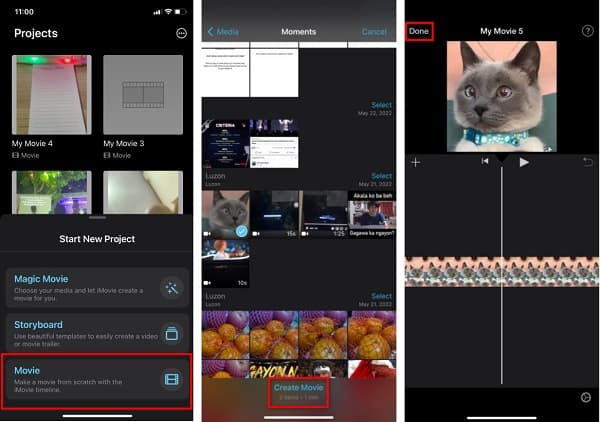
Scalanie wideo (Android)
Video Merge to popularne połączenie wideo lub połączenie wideo, którego można używać na telefonach z systemem Android. Możesz scalić swoje ulubione filmy w swojej galerii lub scalić zapisane filmy za pomocą tej aplikacji.
Co więcej, ta aplikacja ma przejrzysty i intuicyjny interfejs użytkownika, dzięki czemu jest przyjazna dla użytkownika. Jednak ta aplikacja umożliwia tylko łączenie filmów; nie ma żadnych funkcji edycji, które ulepszałyby Twoje filmy.
Jak scalić filmy za pomocą scalania wideo:
Krok 1Do pobrania Scalanie wideo na telefonie z Androidem, a następnie otwórz aplikację.
Krok 2W głównym interfejsie dotknij Połącz wideo opcja. A następnie wybierz dwa filmy, które chcesz połączyć.
Krok 3Następnie wybierz opcję Wzór chcesz dla swojego filmu.
Krok 4A potem, na Tryby pracy menu, uporządkuj swoje filmy. Następnie, jeśli skończysz, dotknij Zapisz przycisk.
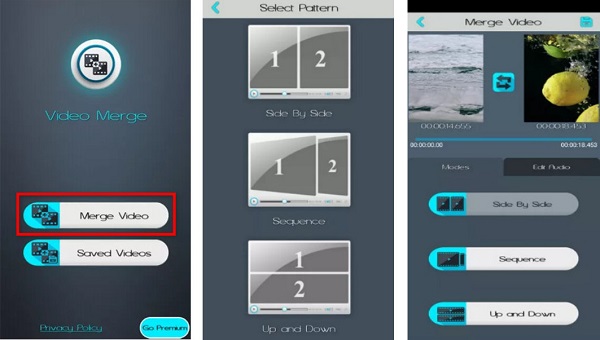
Część 3. Jak połączyć filmy dla TikTok na PC
Aby scalić filmy dla TikTok na PC, potrzebujesz aplikacji, która umożliwia łączenie zwykłych filmów dla TikTok. Na szczęście znaleźliśmy narzędzie, którego profesjonaliści używają do łączenia filmów w jedno. Jeśli szukasz alternatywy, jak złożyć filmy razem dla TikTok, przeczytaj tę część poniżej.
Tipard Video Converter Ultimate to aplikacja, która jest pełna niesamowitych funkcji edycji; nie tylko łączy filmy; zawiera więcej funkcji edycyjnych. Ponadto ma przyjazny dla użytkownika interfejs i obsługuje ponad 500 formatów. Obsługuje rozdzielczości wideo 4K, 5K, 8K i HD. Ponadto możesz edytować, przycinać i ulepszać filmy, które chcesz scalić, korzystając z opcji łączenia wideo. Jeśli więc jesteś zainteresowany użyciem tego narzędzia, wykonaj poniższe czynności.
Krok 1Kliknij Do pobrania przycisk poniżej, aby pobrać Tipard Video Converter Ultimate na Twoim urządzeniu. Następnie otwórz aplikację.
Krok 2W głównym interfejsie przejdź do Przybornik>Scalanie wideo.
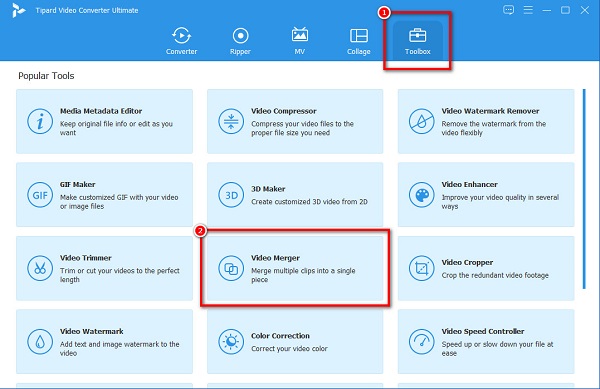
Krok 3A następnie kliknij + przycisk podpisu, aby przesłać pierwszy film.
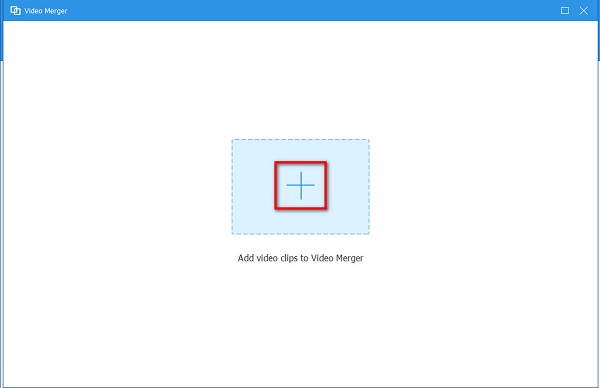
Krok 4Po przesłaniu pierwszego filmu możesz teraz przesłać drugi film, klikając + przycisk podpisu obok pierwszego filmu.
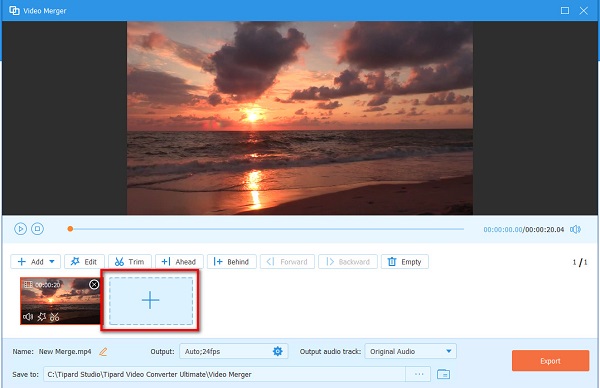
Krok 5Zobaczysz, że Twoje filmy są teraz połączone. możesz edytować, trymlub zmień położenie swojego filmu w opcjach nad filmami i kliknij Export przycisk, aby zapisać film.
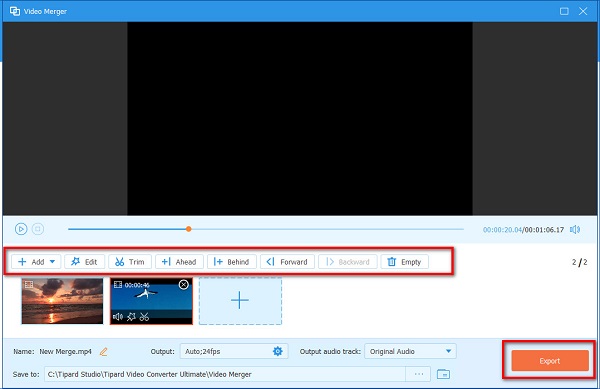
Część 4. Często zadawane pytania dotyczące łączenia wideo dla TikTok
Dlaczego nie mogę łączyć filmów za pomocą TikTok?
Istnieją dwa powody, dla których nie można łączyć filmów za pomocą TikTok. Po pierwsze, właściciel filmu wyłączył łączenie w swoim filmie. Po drugie, nie można łączyć filmów z rolki aparatu.
Czy możesz łączyć filmy dla TikTok dłużej niż 5 sekund?
Możesz połączyć wideo w czasie krótszym niż 5 sekund. Nie możesz nagrywać dłużej niż 5 sekund.
Czy możesz łączyć nagrane wcześniej filmy za pomocą TikTok?
Niestety nie możesz łączyć filmów za pomocą TikTok ze swojej galerii lub zdjęć. Jeśli chcesz zszyć wideo za pomocą TikTok, musisz nagrać je w aplikacji.
Wnioski
Teraz wiesz jak zszyć wideo dla TikTok korzystając z łatwych metod przedstawionych powyżej. Możesz także używać aplikacji innych firm do łączenia filmów dla TikTok. Ale jeśli potrzebujesz narzędzia, które umożliwia łatwe łączenie filmów dla TikTok i zawiera wiele funkcji edycji, pobierz Tipard Video Converter Ultimate.







